電腦上沒有輸入法顯示或者輸入法不見了,是我們在使用電腦時常常遇到的問題之一,無法正常輸入中文給我們帶來了很多麻煩,尤其是在需要頻繁使用中文的情況下。當我們遇到這種情況時,應該如何解決呢?下麵將為大家介紹幾種常見的解決方法,幫助大家快速找回電腦輸入法,重新恢複正常的中文輸入功能。無論是操作係統自帶的輸入法還是第三方輸入法,都可以通過以下方法進行恢複。讓我們一起來看看吧。
方法如下:
1.第一步,檢查一下電腦桌麵的右下角任務欄上麵是否有輸入法的圖標
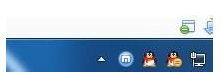
2.第二步,如果桌麵右下角輸入法圖標不見了。輸入法無法切換
嚐試著使用“Ctrl+Shitft”組合鍵,是否能將輸入法調出來,如果依然無法使用輸入法,可以使用“Ctrl+空格鍵”組合鍵來測試。
在任務欄的空白處右鍵點擊鼠標,選擇:工具欄-->語言欄
選中語言欄,前麵的“√”就會打上了,這時再看一下輸入法圖標是不是已經出來了
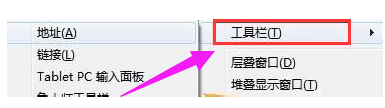
3.第三步,打開控製麵板,找到控製語言欄的選項卡,開始,點擊:控製麵板
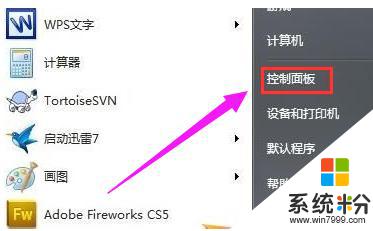
4.第四步,選擇:時鍾、語言和區域,再點擊:更改鍵盤或其他輸入法
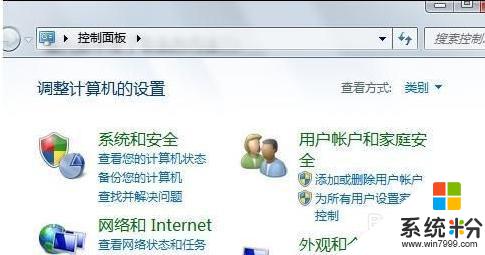
5.第五步,在接下來彈出的窗口中進行一係列設置。將語言欄,即輸入法圖標調出來,鍵盤和語言-->更改鍵盤-->語言欄-->停靠於任務欄
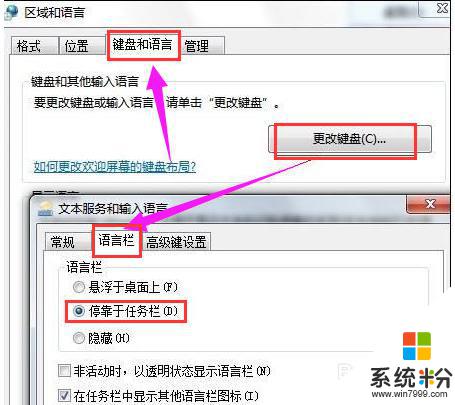
以上就是電腦上沒有輸入法顯示的解決方法,對於那些還不清楚的用戶,可以參考以上小編提供的步驟進行操作,希望對大家有所幫助。
電腦軟件相關教程